实验指导书 linux内核向GEC210的移植步骤
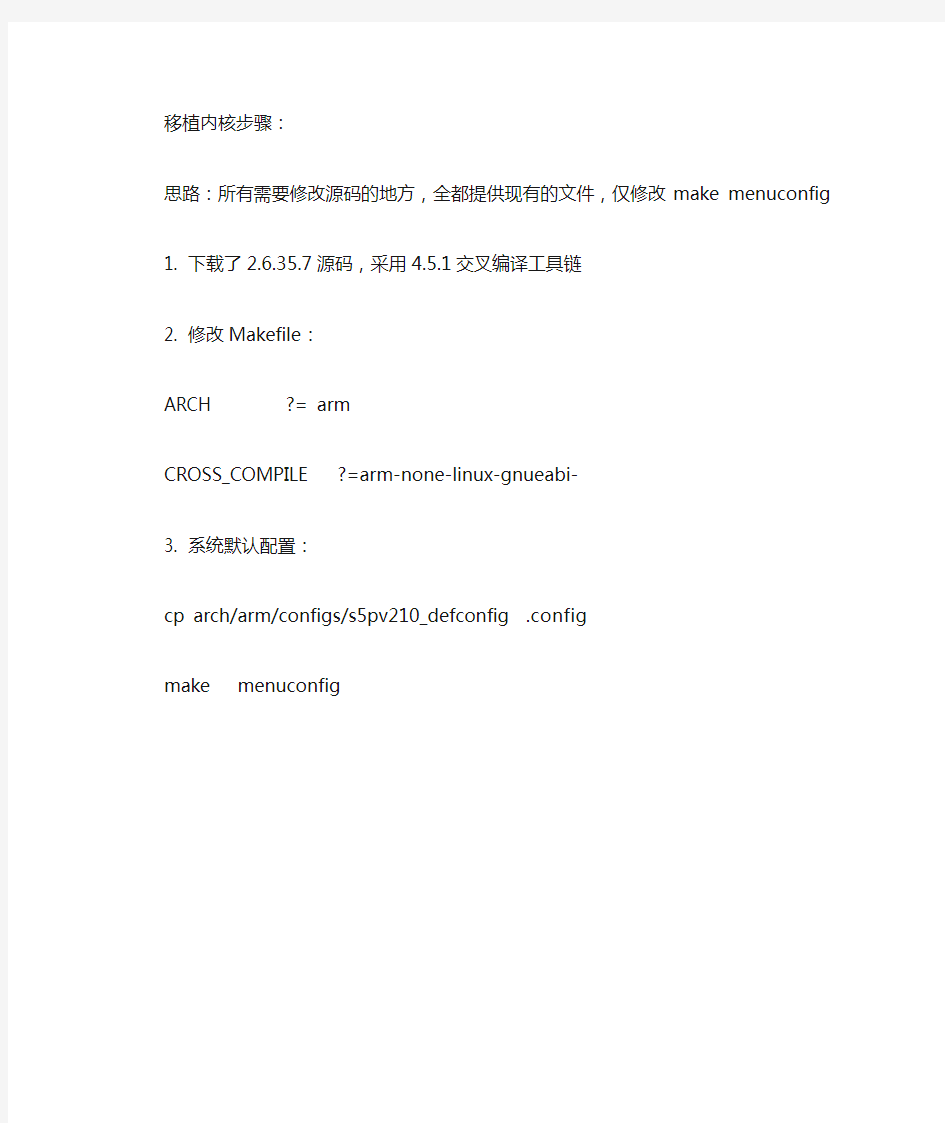
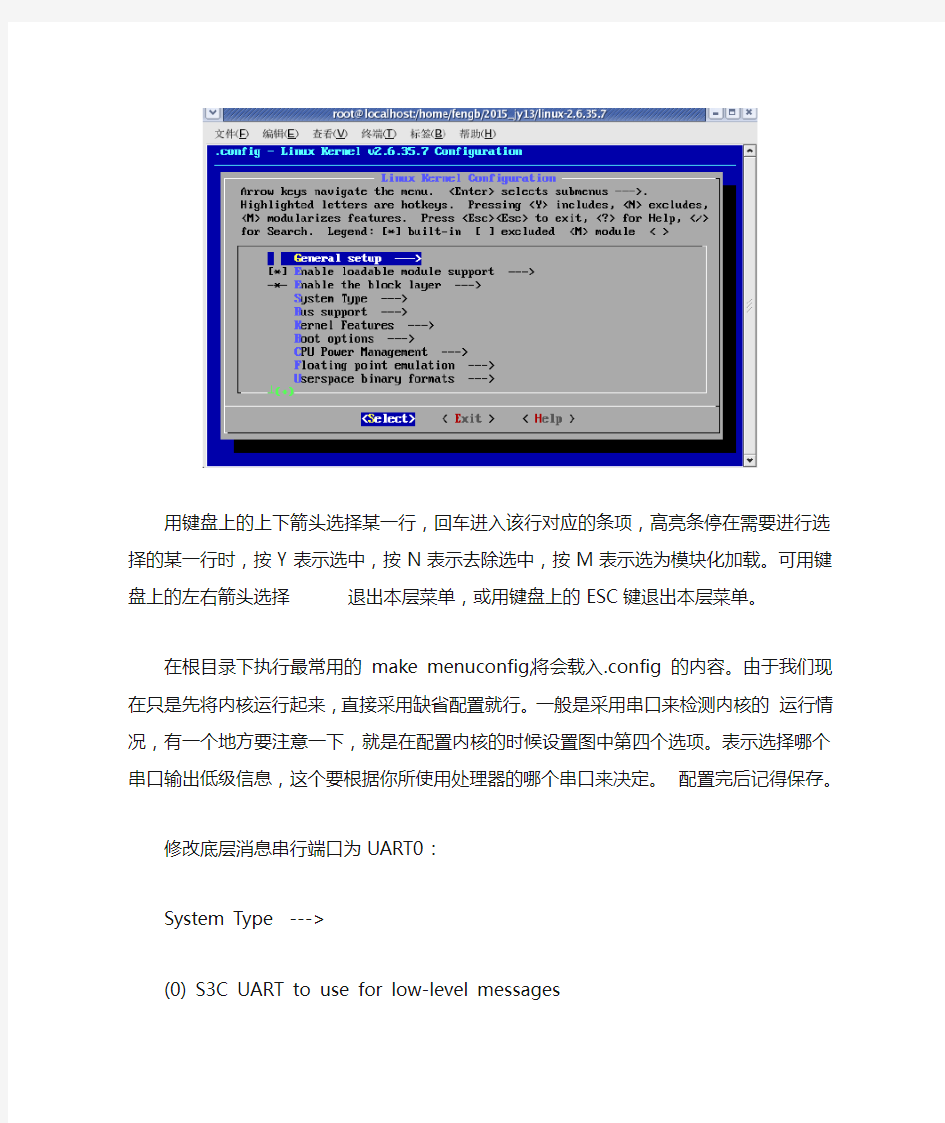
移植内核步骤:
思路:所有需要修改源码的地方,全都提供现有的文件,仅修改make menuconfig
1. 下载了
2.6.35.7源码,采用4.5.1交叉编译工具链
2. 修改Makefile:
ARCH ?= arm
CROSS_COMPILE ?=arm-none-linux-gnueabi-
3. 系统默认配置:
cp arch/arm/configs/s5pv210_defconfig .config
make menuconfig
用键盘上的上下箭头选择某一行,回车进入该行对应的条项,高亮条停在需要进行选择的某一行时,按Y表示选中,按N表示去除选中,按M表示选为模块化加载。可用键盘上的左右箭头选择
在根目录下执行最常用的make menuconfig,将会载入.config的内容。由于我们现在只是先将内核运行起来,直接采用缺省配置就行。一般是采用串口来检测内核的运行情况,有一个地方要注意一下,就是在配置内核的时候设置图中第四个选项。表示选择哪个串口输出低级信息,这个要根据你所使用处理器的哪个串口来决定。配置完后记得保存。
修改底层消息串行端口为UART0:
System Type --->
(0) S3C UART to use for low-level messages
回车,进入后改1为0,退出本层菜单
退回上一层菜单
Kernel hacking --> show timing information on printks
回车,进入后改1为0,退出本层菜单修改Boot Options:
回车进入,退格删除掉原有字符串,输入:
root=/dev/mtdblock4 init=/linuxrc console=ttySAC0,115200 rootfs=yaffs2
在u-boot下输入bdinfo可以查看一些开发板的信息,可以看到boot_params引导参数的地址是0x20000100,这个地址和arch/arm/mach-s5pv210/Makefile.boot中的params_phys-y的值是一致的。内存DRAM分了两个BANK,其中DRAM 1的基地址是0x40000000,大小是0x10000000(即256MB)SMDKV210 # bdinfo
arch_number = 0x00000998
env_t = 0x00000000
boot_params = 0x20000100
DRAM bank = 0x00000000
-> start = 0x20000000
-> size = 0x10000000
DRAM bank = 0x00000001
-> start = 0x40000000
-> size = 0x10000000
ethaddr = 00:40:5C:26:0A:5B
ip_addr = 192.168.0.20
baudrate = 115200 bps
设置u-boot的环境变量
现在我们需要在u-boot下设置一些环境变量,其中bootargs是引导参数行,machid是机器码,0x998即2456,即SMDKV210评估板,最后输入saveenv保存环境变量到Nand Flash:(mach-type保存在arch/arm/tools/mach-type中。mach-type要与bootloader中的mach-type对应才能正确下载内核。0x998=2456)
SMDKV210 # setenv bootargs root=/dev/nfs nfsroot=192.168.0.5:/work/rootfile/rootfs ip=192.168.0.1:192.168.0.5:192.168.0.1:255.255.255.0:https://www.360docs.net/doc/c517796654.html,:eth0:off console=ttySAC0
SMDKV210 # setenv machid 0x998
SMDKV210 # saveenv
Saving Environment to SMDK bootable device...
Erasing Nand...
Writing to Nand...
Saved enviroment variables
vi arch/arm/mach-s5pv210/include/mach/ 中的memory.h
添加最后一行
#define NODE_MEM_SIZE_BITS 28
make zImage 成功
添加nand flash驱动
(https://www.360docs.net/doc/c517796654.html,/xmlrpc.php?r=blog/article&uid=21973366&id=4294201)
直接将GEC210的drivers\mtd\nand\s3c_nand.c拷贝过来了,修改的地方较多。
(s3c_nand.c是新文件,从网上下载的,所以不用保留原始文件)
为了能使s3c_nand.c正确编译,还要修改该目录下,也就是的drivers/mtd/nand的Makefile和Kconfig:(https://www.360docs.net/doc/c517796654.html,/lchmcu/article/details/8438832)
直接将GEC210的对应文件拷贝过来了……(这两个文件都是原有的,但我忘了保留源文件,都直接覆盖了)
(https://www.360docs.net/doc/c517796654.html,/lchmcu/article/details/8438832)
Device Drivers --->
<*> Memory Technology Device (MTD) support --->
[*] MTD partitioning support
<*> Caching block device access to MTD devices
<*> NAND Device Support --->
<*> NAND Flash support for S3C SoCs
[*] S3C NAND Hardware ECC
(https://www.360docs.net/doc/c517796654.html,/lchmcu/article/details/8438832)
接下来配置后保存,make clean ,make zImage
将zImage下载进开发板。从串口信息可以看出nand flash驱动是否完成:
S3C NAND Driver, (c) 2008 Samsung Electronics
S3C NAND Driver is using hardware ECC.
NAND device: Manufacturer ID: 0xec, Chip ID: 0xda (Samsung NAND 256MiB 3,3V 8-bit) Creating 5 MTD partitions on "s5pv210-nand":
0x0000000c0000-0x000000100000 : "misc"
0x000000100000-0x000000600000 : "recovery"
0x000000600000-0x000000b00000 : "kernel"
0x000000b00000-0x000000e00000 : "ramdisk"
0x000000e00000-0x000010000000 : "system"
编译过程中,s3c_nand.c报错。
将GEC210的:./arch/arm/plat-s5p/include/plat/regs-nand.h拷贝过去,编译,还是错
拷贝GEC210的:arch/arm/plat-samsung/include/plat/nand.h过去,warning一堆,但过来了
cp arch/arm/boot/zImage /mnt/hgfs/vmshare/
在学校烧写实验箱,显示starting kernel后停下不动
实验四Linux内核移植实验
合肥学院 嵌入式系统设计实验报告 (2013- 2014第二学期) 专业: 实验项目:实验四 Linux内核移植实验 实验时间: 2014 年 5 月 12 实验成员: _____ 指导老师:干开峰 电子信息与电气工程系 2014年4月制
一、实验目的 1、熟悉嵌入式Linux的内核相关代码分布情况。 2、掌握Linux内核移植过程。 3、学会编译和测试Linux内核。 二、实验内容 本实验了解Linux2.6.32代码结构,基于S3C2440处理器,完成Linux2.6.32内核移植,并完成编译和在目标开发板上测试通过。 三、实验步骤 1、使用光盘自带源码默认配置Linux内核 ⑴在光盘linux文件夹中找到linux-2.6.32.2-mini2440.tar.gz源码文件。 输入命令:#tar –jxvf linux-2.6.32.2-mini2440-20110413.tar对其进行解压。 ⑵执行以下命令来使用缺省配置文件config_x35 输入命令#cp config_mini2440_x35 .config;(注意:x35后面有个空格,然后有个“.”开头的 config ) 然后执行“make menuconfig”命令,但是会出现出现缺少ncurses libraries的错误,如下图所示: 解决办法:输入sudo apt-get install libncurses5-dev 命令进行在线安装ncurses libraries服务。
安装好之后在make menuconfig一下就会出现如下图所示。 ⑶配置内核界面,不用做任何更改,在主菜单里选择
Linux实验指导书
Linux程序设计 实验指导书 计算机应用系 2012年11月
实验一:Linux常用命令及编程环境 1.实验相关知识简述 Unix/Linux环境下使用C语言程序开发的项目主要经历设计、开发、调试、集成、部署和维护几个阶段。目前典型的开发环境,主要使用vi、emacs、gedit等文字编辑工具完成源代码的编辑工作;通过指定不同的GCC编译器编译选项指定编译结果,根据编译器提示改正程序中的语法错误,最终生成符合目标要求的可执行二进制文件;当可执行文件执行结果与预期结果不一致时,使用GDB调试器跟踪程序执行过程,查看中间变量,改正源程序中存在的逻辑错误。在大型项目管理中,由于文件较多,整个编译过程费时较长,安装、调试难度较大。为解决手工管理效率低下的问题,引入Make工具,将项目编译、安装、维护等工作以脚本的形式组织在Makefile中,从而简化项目维护成本。手工编写Makefile脚本难度较大且不利于统一规范,推荐使用Autotools工具集直接生成。本实验仅设置手工编辑、编译Linux C源代码,生成可执行文件并调试。 GNU CC(简称为GCC)是GNU 项目中符合ANSI C 标准的编译系统,能够编译用C、C++和Object C 等语言编写的源程序。GCC也可理解为一个工具集合,包含多个编译相关工具,如gcc编译C语言源程序,g++编译C++语言源程序,ld链接器等。在编译C语言程序时,可直接使用gcc指令通过配置不同的参数选项达到指定GCC工具集的目的。 GCC的常用选项如表1.1所示 表1.1 GCC常用选项 功能选项描述 与编译相关的GCC 选项-c 只是编译不链接,生成目标文件“.o” -S 只是编译不汇编,生成汇编代码 -E 只进行预编译,不做其他处理 -g 在可执行程序中包含标准调试信息 -o file 把输出文件输出到file 里 -v 打印出编译器内部编译各过程的命令行信息和编译器的版本-I dir 在头文件的搜索路径列表中添加dir 目录 -L dir 在库文件的搜索路径列表中添加dir 目录 -static 链接静态库 -llibrary 连接名为library 的库文件 报警与出错相关的-ansi 支持符合ANSI 标准的C 程序 -pedantic 允许发出ANSI C 标准所列的全部警告信息
linux操作系统内核实验报告
linux操作系统内核实验报告 篇一:linux操作系统实验报告 LINUX操作系统实验报告 姓名班级学号指导教师 XX 年 05月 16 日 实验一在LINUX下获取帮助、Shell实用功能实验目的: 1、掌握字符界面下关机及重启的命令。 2、掌握LINUX下获取帮助信息的命令:man、help。 3、掌握LINUX中Shell的实用功能,命令行自动补全,命令历史记录,命令的排列、替 换与别名,管道及输入输出重定向。 实验内容: 1、使用shutdown命令设定在30分钟之后关闭计算机。 2、使用命令“cat /etc/cron.daliy”设置为别名named,然后再取消别名。 3、使用echo命令和输出重定向创建文本文件/root/nn,内容是hello,然后再使用追加重定向输入内容为word。 4、使用管道方式分页显示/var目录下的内容。 5、使用cat显示文件/etc/passwd和/etc/shadow,只有正确显示第一个文件时才显示第二个文件。 实验步骤及结果:
1. 用shutdown命令安全关闭系统,先开机在图形界面中右击鼠标选中新建终端选项中输入 命令 Shutdown -h 30 2、使用命令alias将/etc/cron.daliy文件设置为别名named,左边是要设置的名称右边是要更改的文件。查看目录下的内容,只要在终端输入命令即可。取消更改的名称用命令unalias命令:在命令后输入要取消的名称,再输入名称。 3.输入命令将文件内容HELLO重定向创建文本文件/root/nn,然后用然后再使用追加重定向输入内容为word。步骤与输入内容HELLO一样,然后用命令显示文件的全部内容。 4.使用命令ls /etc显示/etc目录下的内容,命令是分页显示。“|”是管道符号,它可以将多个命令输出信息当作某个命令的输入。 5 实验二文件和目录操作命令 实验目的: 1、掌握LINUX下文件和目录的操作命令,如pwd、cd、ls、touch、mkdir、rmdir、cp、 mv、rm等。
嵌入式Linux内核移植详解(顶嵌)
内核移植阶段 内核是操作系统最基本的部分。它是为众多应用程序提供对计算机硬件的安全访问的一部分软件,这种访问是有限的,并且内核决定一个程序在什么时候对某部分硬件操作多长时间。直接对硬件操作是非常复杂的,所以内核通常提供一种硬件抽象的方法来完成这些操作。硬件抽象隐藏了复杂性,为应用软件和硬件提供了一套简洁,统一的接口,使程序设计更为简单。 内核和用户界面共同为用户提供了操作计算机的方便方式。也就是我们在windows下看到的操作系统了。由于内核的源码提供了非常广泛的硬件支持,通用性很好,所以移植起来就方便了许多,我们需要做的就是针对我们要移植的对象,对内核源码进行相应的配置,如果出现内核源码中不支持的硬件这时就需要我们自己添加相应的驱动程序了。 一.移植准备 1. 目标板 我们还是选用之前bootloader移植选用的开发板参数请参考上文的地址: https://www.360docs.net/doc/c517796654.html,/thread-80832-5-1.html。bootloader移植准备。 2. 内核源码 这里我们选用比较新的内核源码版本linux-2.6.25.8,他的下载地址是 ftp://https://www.360docs.net/doc/c517796654.html,/pub/linux/kernel/v2.6/linux-2.6.25.8.tar.bz2。 3. 烧写工具 我们选用网口进行烧写这就需要内核在才裁剪的时候要对网卡进行支持 4. 知识储备 要进行内核裁剪不可缺少的是要对内核源码的目录结构有一定的了解这里进 行简单介绍。 (1)arch/: arch子目录包括了所有和体系结构相关的核心代码。它的每一个子 目录都代表一种支持的体系结构,例如i386就是关于intel cpu及与之相兼容体 系结构的子目录。PC机一般都基于此目录。 (2)block/:部分块设备驱动程序。 (3)crypto:常用加密和散列算法(如AES、SHA等),还有一些压缩和CRC校验 算法。 (4) documentation/:文档目录,没有内核代码,只是一套有用的文档。 (5) drivers/:放置系统所有的设备驱动程序;每种驱动程序又各占用一个子目 录:如,/block 下为块设备驱动程序,比如ide(ide.c)。 (6)fs/:所有的文件系统代码和各种类型的文件操作代码,它的每一个子目录支持 一个文件系统, 例如fat和ext2。
linux内核编译和生成makefile文件实验报告
操作系统实验报告 姓名:学号: 一、实验题目 1.编译linux内核 2.使用autoconf和automake工具为project工程自动生成Makefile,并测试 3.在内核中添加一个模块 二、实验目的 1.了解一些命令提示符,也里了解一些linux系统的操作。 2.练习使用autoconf和automake工具自动生成Makefile,使同学们了解Makefile的生成原理,熟悉linux编程开发环境 三、实验要求 1使用静态库编译链接swap.c,同时使用动态库编译链接myadd.c。可运行程序生成在src/main目录下。 2要求独立完成,按时提交 四、设计思路和流程图(如:包括主要数据结构及其说明、测试数据的设计及测试结果分析) 1.Makefile的流程图: 2.内核的编译基本操作 1.在ubuntu环境下获取内核源码 2.解压内核源码用命令符:tar xvf linux- 3.18.12.tar.xz 3.配置内核特性:make allnoconfig 4.编译内核:make 5.安装内核:make install
6.测试:cat/boot/grub/grub.conf 7.重启系统:sudo reboot,看是否成功的安装上了内核 8.详情及结构见附录 3.生成makefile文件: 1.用老师给的projec里的main.c函数。 2.需要使用automake和autoconf两个工具,所以用命令符:sudo apt-get install autoconf 进行安装。 3.进入主函数所在目录执行命令:autoscan,这时会在目录下生成两个文件 autoscan.log和configure.scan,将configure.Scan改名为configure.ac,同时用gedit打开,打开后文件修改后的如下: # -*- Autoconf -*- # Process this file with autoconf to produce a configure script. AC_PREREQ([2.69]) AC_INIT([FULL-PACKAGE-NAME], [VERSION], [BUG-REPORT-ADDRESS]) AC_CONFIG_SRCDIR([main.c]) AC_CONFIG_HEADERS([config.h]) AM_INIT_AUTOMAKE(main,1.0) # Checks for programs. AC_PROG_CC # Checks for libraries. # Checks for header files. # Checks for typedefs, structures, and compiler characteristics. # Checks for library functions. AC_OUTPUT(Makefile) 4.新建Makefile文件,如下: AUTOMAKE_OPTIONS=foreign bin_PROGRAMS=main first_SOURCES=main.c 5.运行命令aclocal 命令成功之后,在目录下会产生aclocal.m4和autom4te.cache两个文件。 6.运行命令autoheader 命令成功之后,会在目录下产生config.h.in这个新文件。 7.运行命令autoconf 命令成功之后,会在目录下产生configure这个新文件。 8.运行命令automake --add-missing输出结果为: Configure.ac:11:installing./compile’ Configure.ac:8:installing ‘.install-sh’ Configure.ac:8:installing ‘./missing’ Makefile.am:installing ‘./decomp’ 9. 命令成功之后,会在目录下产生depcomp,install-sh和missing这三个新文件和执行下一步的Makefile.in文件。 10.运行命令./configure就可以自动生成Makefile。 4.添加内核模块
02--基于ARM9的Linux2.6内核移植
基于ARM9的Linux2.6内核移植 姓名 系别、专业 导师姓名、职称 完成时间
目录 摘要................................................... I ABSTARCT................................................ II 1 绪论.. (1) 1.1课题研究的背景、目的和意义 (1) 1.2嵌入式系统现状及发展趋势 (1) 1.3论文的主要工作 (4) 2 嵌入式 Linux系统构成和软件开发环境 (5) 2.1嵌入式Linux系统的体系结构 (5) 2.2嵌入式Linux系统硬件平台 (5) 2.3嵌入式Linux开发软件平台建立 (7) 2.4本章小结 (11) 3 嵌入式Linux的引导BootLoader程序 (12) 3.1 BootLoader概述 (12) 3.2 NAND Flash和NOR Flash的区别 (13) 3.3本章小结 (19) 4 Linux内核的编译、移植 (20) 4.1 Linux2.6内核的新特性简介 (20) 4.2 Linux内核启动流程 (20) 4.3内核移植的实现 (21) 4.4 MTD内核分区 (23) 4.5配置、编译内核 (24) 4.6本章小结 (26) 5 文件系统制作 (27) 5.1 yaffs文件系统简介 (27) 5.2 内核支持YAFFS文件系统 (27) 5.3本章小结 (30) 6测试 (31) 6.1简单测试方法的介绍 (31) 6.2编写简单C程序测试移植的系统 (31) 6.3在开发板执行测试程序 (32)
linux实验指导书
实验一Linux安装和环境熟悉以及常用命令的练习 一、实验内容 掌握Linux下常用的文件及目录的操作命令;掌握文件打包及压缩命令;学会使用帮助信息。 二、实验目的及要求 1.了解Linux下的Shell常用命令; 2.掌握文件及目录操作命令; 3.掌握文件打包、压缩命令; 4.掌握联机帮助命令的使用方法。 三、实验环境及条件 奔腾以上微机一台,Linux操作系统。 四、实验设计及实施指导(写出每个命令的测试用例及期望输出与实际输出) 1、文件及目录操作命令 (1)练习常用shell命令 Date、bc、echo、last、history等。 (2)练习文件及目录常用的管理命令 ls find cat grep sort comm diff cp rm mv wc; mkdir rmdir chmod chown ln pwd cd。 (3)重定向和管道命令: 输入重定向 输入重定向是指把命令(或可执行程序)的标准输入重定向到指定的文件中。输入重定向主要用于改变一个命令的输入源,特别是改变那些需要大量输入的输
入源。 例如: wc< /etc/passwd wc<this text forms the content >this text forms the content2s >this text forms the contents >! ?输出重定向 输出重定向是指把命令(或可执行程序)的标准输出或标准错误输出重新定向到指定文件中。这样,该命令的输出就不显示在屏幕上,而是写入到指定文件中。 例如: ls >directory.out ls >>directory.out 利用重定向将命令组合在一起,可实现系统单个命令不能提供的新功能。例:统计/usr/bin目录下的文件个数: ls /usr/bin>/tmp/dir wc –w
Linux操作系统实验指导书
《Linux系统管理与维护》实验指导书 实验一初识Linux操作系统 一实验名称 初识Linux操作系统 二实验目的与要求 掌握Linux的启动、登录与注销。 三实验内容 1.以root用户和普通用户两种不同身份登录Linux,说出其登录后得差异。 2.图形模式下的注销、重启与关机。 3.学会在虚拟机上登录和注销Linux。 四操作步骤与结果分析 五问题与建议
实验二Linux的桌面应用 一实验名称 Linux的桌面应用 二实验目的与要求 熟悉Linux操作系统桌面环境 熟悉Linux文件系统及常用的操作 掌握Linux下使用外部存储设备、网络设备 掌握Linux下安装应用程序 三实验内容 1.查看GNOME提供的“应用程序”、“位置”或者“系统”菜单,运行其中的应用程 序和工具。 2.查看Linux文件目录结构,学会常用的文件目录操作,如复制、粘贴、移动、删 除、更名、创建文档、创建文件夹等。 3.练习在Linux下使用光盘和U盘。 4.学会网络配置,使计算机能够进行网络浏览等操作。 5.学会在Linux下安装新的应用软件。 四操作步骤与结果分析 五问题与建议
实验三Linux操作系统的安装 一实验名称 Linux操作系统的安装 二实验目的与要求 掌握安装Linux操作系统 三实验内容 1.通过学习《项目五Linux操作系统的安装及远程服务》的内容,学会如何安装Linux。 环境:windows 系统、vmware虚拟机、Redhat Linux镜像光盘。 通过安装向导将安装分为两步:1、基本安装,2、配置及具体安装。 在第一阶段重点如何分区,在第二阶段重点掌握如何设置密码及安装桌面环境。四操作步骤与结果分析 五问题与建议
Linux内核移植开发手册
江苏中科龙梦科技有限公司 Linux内核移植开发手册 修 订 记 录 项 次 修订日期 版 本修订內容修订者审 核 1 2009‐02‐04 0.1 初版发行陶宏亮, 胡洪兵 2 2009‐11‐20 0.2 删除一些 多余文字 陶宏亮, 胡洪兵
DISCLAIMER THIS DOCUMENTATION IS PROVIDED FOR USE WITH LEMOTE PRODUCTS. NO LICENSE TO LEMOTE PROPERTY RIGHTS IS GRANTED. LEMOTE ASSUMES NO LIABILITY, PROVIDES NO WARRANTY EITHER EXPRESSED OR IMPLIED RELATING TO THE USAGE, OR INTELLECTUAL PROPERTY RIGHT INFRINGEMENT EXCEPT AS PROVIDED FOR BY LEMOTE TERMS AND CONDITIONS OF SALE. LEMOTE PRODUCTS ARE NOT DESIGNED FOR AND SHOULD NOT BE USED IN ANY MEDICAL OR LIFE SUSTAINING OR SUPPORTING EQUIPMENT. ALL INFORMATION IN THIS DOCUMENT SHOULD BE TREATED AS PRELIMINARY. LEMOTE MAY MAKE CHANGES TO THIS DOCUMENT WITHOUT NOTICE. ANYONE RELYING ON THIS DOCUMENTATION SHOULD CONTACT LEMOTE FOR THE CURRENT DOCUMENTATION AND ERRATA. JIANGSU LEMOTE TECHNOLOGY CORPORATION LIMITED MENGLAN INDUSTRIAL PARK,YUSHAN,CHANGSHU CITY,JIANGSU PROVINCE,CHINA Tel: 0512‐52308661 Fax: 0512‐52308688 Http: //https://www.360docs.net/doc/c517796654.html,
实验指导书1-vmware与redhat-linux-7.3安装
实验指导书1-vmware与redhat-linux-7.3安装
实验一、Vmware虚拟机与Redhat linux 7.3安装 【实验目的】 1、了解和熟悉Vmware的使用方法 2、熟悉Redhat linux7.3的安装过程 3、安装vmware tools,安装显卡驱动 4、实现vmware和linux的共享目录。 5、实现telnet远程访问 【实验准备】 1、vmware 4.5.2虚拟机软件 2、redhat linux 7.3三个ISO映像文件 valhalla-i386-disc1.ISO valhalla-i386-disc2.ISO valhalla-i386-disc3.ISO 【实验内容】 1、在Vmware虚拟机中安装redhat linux 7.3操作系统 步骤:(1)在主机的D盘或者E盘建立redhat linux 7.3的目录 (2)启动vmware 虚拟机软件,按照课件上方法新建一个操作系统 (1) (2) (3) (4)
(5) (6) (7) (8) 步骤3:启动虚拟机,准备安装redhat linux 7.3,我们使用光盘镜像来安装Linux,点击菜单[VM]-[settings],在[hardware]-[CD Rom] 中选择 [ISO image],点击“浏览”选择ISO 文件valhalla-i386-disc1.iso
步骤4.启动vmware,安装redhat linux 7.3,在boot:后输入text 回车。 提示:在安装界面上采用图形方式装,如果采用图形方式安装,在安装到840M时,会提示出错。可以退出,再次重新安装基本第二次都会成功。
基于Linux内核编程的实验报告(Linux内核分析实验报告)
基于Linux内核编程的实验报告(Linux内核分析实验 报告) 以下是为大家整理的基于Linux内核编程的实验报告(Linux内核分析实验报告)的相关范文,本文关键词为基于,Linux,内核,编程,实验,报告,分析,,您可以从右上方搜索框检索更多相关文章,如果您觉得有用,请继续关注我们并推荐给您的好友,您可以在教育文库中查看更多范文。 Linux内核分析实验报告
实验题目:文件系统实验 实验目的:linux文件系统使用虚拟文件系统VFs作为内核文件子系统。可以安装多种 不同形式的文件系统在其中共存并协同工作。VFs对用户提供了统一的文件访问接口。本实验的要求是 (1)编写一个get_FAT_boot函数,通过系统调用或动态模块调用它可以提 取和显示出FAT文件系统盘的引导扇区信息。这些信息的格式定义在内核文件的fat_boot_sector结构体中。函数可通过系统调用或动态模块调用。 (2)编写一个get_FAT_dir函数,通过系统调用或动态模块调用它可以 返回FAT文件系统的当 前目录表,从中找出和统计空闲的目录项(文件名以0x00打头的为从未使用过目录项,以0xe5打头的为已删除的目录项),将这些空闲的目录项集中调整到目录表的前部。这些信息的格式定义在内核文件的msdos_dir_entry结构体中。 硬件环境:内存1g以上 软件环境:Linux(ubuntu)2-6实验步骤: 一:实验原理: 以实验4为蓝本,在优盘中编译并加载模块,启动测试程序,查
/proc/mydir/myfile的文件内容。从优盘得到fat文件系统的内容存在msdos_sb_info结构中,然后得到msdos_sb_info结构相应的属性值,得到实验一的数据。实验二中,得到fat文件系统第一个扇区的十六个文件信息。然后按照文件名头文字的比较方法,应用归并排序的方法,将头文件是0x00和0xe5的文件调到前面,其他的文件调到后面 二:主要数据结构说明: (1)超级块对象: 数据结构说明:一个已经安装的文件系统的安装点由超级块对象代表。 structsuper_block{... conststructsuper_operations*s_op;} (2)索引i节点对象 数据结构说明:索引i节点对象包含了内核要操作的文件的全部控制信息,对应着打开文件的i节点表。structinode{ conststructinode_operations*i_op;...} (3)目录项对象 数据结构说明:录项对象代表了文件路径名的各个部分,目录文件名和普 通文件名都属于目录项对象。structdentry{
Linux实验指导书
Linux操作系统 (适用于计算机专业专科学生) 实 验 指 导 书 信息科学与技术学院二0一0年八月制
目录 实验一 Red Hat Linux 9.0系统的安装 (3) 实验二常用命令的使用(一) (15) 实验三常用命令的使用(二) (21) 实验四 Vi编辑器的使用 (27) 实验五 Linux系统管理与配置 (29) 实验六 shell编程(一) (32) 实验七 shell编程(二) (37) 实验八 shell编程及图形环境的使用 (39)
实验一 Red Hat Linux 9.0系统的安装 一、实验目的 1.掌握安装Linux系统时收集计算机硬件信息的方法 2.掌握Linux硬盘的分区方法和硬盘分区的大小 3.掌握Linux系统安装的过程和在安装过程中各选项的设置 二、实验环境 微型计算机一台,Red Hat Linux9.0系统盘一套 VMware Workstation v5.5.16325 sn:8UX0R-686FT-Z054V-4PDQPORLCT4T-24GFE-A816V-4MTQQ 三、实验内容及步骤 1.安装前的准备工作 步骤一:关闭BIOS中的病毒报警功能,如果硬盘大于8G设置硬盘为LBA模式。 步骤二:备份硬盘上的所有重要数据! 步骤三:为Linux系统准备足够的硬盘空间。 2.安装Red Hat Linux 9.0 将Red Hat Linux 9.0安装光盘插入光驱,然后启动计算机,即可从CD-ROM启动Linux 安装程序。 步骤1:boot:提示。 机器启动之后,显示boot: 提示屏幕,其中包括了几个不同的引导选项,每个引导选项还有一个或多个与之关联的帮助屏幕。要访问帮助屏幕,可按在屏幕底部列出的恰当的功能键。 为以图形方式从光盘中安装Red Hat Linux,单击回车键。 步骤2:安装程序检测用户系统并试图识别光驱。如果找到了,会进入安装进程的下一阶段。 这时若要中止安装进程,应取出引导磁盘或光盘,重新引导机器。在“即将安装”屏幕(步骤19) 之前的任何时候,都可以安全地中止安装。 步骤3:欢迎使用Red Hat Linux。 “欢迎”屏幕并不提示做任何输入。可阅读左侧面板内的帮助文字来获得附加的说明,以及关于如何注册Red Hat Linux产品的信息。
linux实验报告(编译内核)
湖北大学 学生实验报告 实验课程网络实用技术 开课学院计算机与信息工程学院 任课教师徐婕 学生姓名骆婧 学生学号20112211042100 70 专业班级计科一班 学生年级2011级 2013-2014 学年第二学期
一.实验目的 通过实验,熟悉Linux操作系统的使用,掌握构建与启动Linux内核的方法;掌握用户程序如何利用系统调用与操作系统内核实现通信的方法,加深对系统调用机制的理解;进一步掌握如何向操作系统内核增加新的系统调用的方法,以扩展操作系统的功能。 二.实验内容 1.Linux环境下的C或者C++编译和调试工具的使用 2.向Linux内核增加新的系统调用,系统调用的功能为打印出自己的学号和 姓名信息。 3.Linux新内核的编译、安装和配置。 4.编写应用程序以测试新的系统调用并输出测试结果。 三、实验步骤 第一步:解压文件 1.下载linux-3.13.3.tar.xz压缩包。 2.在Ubantu系统下,解压该文件,解压之后得到linux- 3.13.3文件包 # tar –xf linux-3.13.3.tar.xz 3.将解压后的文件包复制到/usr/src # cp linux3.13.3 /usr/src 第二步:修改源程序,增加系统调用 1.gedit /usr/src/linux-3-13.3/kernel/sys.c (增加系统调用,使用面向内核的 打印函数printk打印姓名学号) 使用gedit命令,可以直接在文档编辑器中直接修改。修改好后按保存关闭文档编辑器。 在开头加入头文件: #include
linux操作系统实验指导书第2周
第3周Linux文件与目录管理 一、实验内容 1.练习Linux文件和目录操作命令。 2.实验目的练习Linux文件权限和文件查找命令。 二、实验目的 1.掌握文件与目录管理命令 2.掌握文件内容查阅命令 3.了解文件与目录的默认权限与隐藏权限 4.掌握如何改变文件属性与权限 5.掌握命令与文件的查询方法 三、实验题目 1. 文件与目录管理 (1) 查看Ubuntu根目录下有哪些内容? (2) 进入/tmp目录,以自己的学号建一个目录,并进入该目录。 (3) 显示目前所在的目录。 (4) 在当前目录下,建立权限为741的目录test1,查看是否创建成功。 (5) 在目录test1下建立目录test2/teat3/test4。 (6) 进入test2,删除目录test3/test4。 (7) 将root用户家目录下的.bashrc复制到/tmp下,并更名为bashrc (8) 重复步骤6,要求在覆盖前询问是否覆盖。 (9) 复制目录/etc/下的内容到/tmp下。 (10) 在当前目录下建立文件aaa。 (11)查看该文件的权限、大小及时间 (12) 强制删除该文件。 (13) 将/tmp下的bashrc移到/tmp/test1/test2中。 (14) 将/test1目录及其下面包含的所有文件删除。 2. 文件内容查阅、权限与文件查找 (1) 使用cat命令加行号显示文件/etc/issue的内容。 (2) 反向显示/etc/issue中的内容。 (3) 用nl列出/etc/issue中的内容。
(4) 使用more命令查看文件/etc/man.config (5) 使用less命令前后翻看文件/etc/man.config中的内容 (6) 使用head命令查看文件/etc/man.config前20行 (7) 使用less命令查看文件/etc/man.config后5行 (8) 查看文件/etc/man.config前20行中后5行的内容 (9) 将/usr/bin/passwd中的内容使用ASCII方式输出 (10) 进入/tmp目录,将/root/.bashrc复制成bashrc,复制完全的属性,检查其日期 (11) 修改文件bashrc的时间为当前时间 3. 文件权限 (1) 执行echo pwd >> pwd.sh,然后使用ls -al查询一下,发生了什么事? (2) 以两种方式查看系统中新建文件或目录的默认权限 (3) 新建文件test1和目录test2,查看它们的权限是否与(2)中的默认权限相符 (4) 修改pwd.sh文件权限为r-xr--r--。 (5) 执行pwd.sh。(提示:执行本路径下文件的命令是./文件名)。 (6) 添加用户stu,修改密码为123。 (7) 修改文件test1的属主为stu,test1所属的组为stu。 (8)增加test1的属主具有可执行的权限。 4. 文件查找 (1) 查看文件/root/.bashrc的类型 (2) 查询ifconfig和cd命令的完整文件名 (3) 只找出跟passwd有关的“说明文件”文件名 (4) 找出系统中所有与passwd相关的文件名 (5) 将过去系统上面3天前的24小时内有改动(mtime)的文件列出 (6) 使用find查找当前目录下比man.config新的文件,并存储到man.config.new文件。 (7) 列出/etc下比/etc/man.config新的文件 (8) 查找系统中所有属于root的文件及不属于任何人的文件 (9) 使用find查找/下面所有名称为man.config的文件。 (10) 找出文件名为man.config的文件 (11) 使用locate查找所有名称为man.config的文件。 (12) 11步和12步的结果一样么?为什么? (13) 找出/etc下文件类型为f的文件 (14) 找出系统中大于1M的文件
我来说linux移植过程
我对linux移植过程的整体理解 首先,要开始移植一个操作系统,我们要明白为什么要移植。因为我们要在另外一个平台上用到操作系统,为什么要用操作系统,不用行不行?这个问题的答案不是行或不行来回答。单片机,ARM7都没有操作系统,我们直接对寄存器进行操作进而实现我们需要的功能也是可以。但是,一些大型的项目设计牵涉很多到工程的创建,单纯对裸机进行操作会显得杂乱庞大这时候需要一个操作系统。 操作系统的功能能。我们用到操作系统,一方面可以控制我们的硬件和维护我们的硬件,另一方面可以为我们得应用程序提供服务。呵呵,这样说还是很抽象,具体到项目中就可以感受到操作系统的好处。 Linux操作系统的移植说白了总共三大部分:一,内核的重新编译。二,bootloader的重新编译。三,文件系统的制作。在这里要解释这些名词也很不好说的明白,首先,一个完整的操作系统是包括这三大部分的,内核、Bootloader、文件系统。我们知道Linux有很多版本,不同的版本只是文件系统不一样而内核的本质都是一样的。 那么,我们开始进行移植。首先是内核。1.我们需要下载一个内核源码,这个在网上很好下载,下载后,保存下。2.把这个压缩包复制到ubuntu(我用的版本)里,一般复制到/home/dong/SoftEmbed(我的目录,呵呵),然后呢,我们需要对这个内核进行修改重新编译,为什么要这样做,因为我们要让内核为我们的ARM服务,所以需要修改一些东西的。至于具体如何修改,我已经写在另外一个文档里了。3.修改的内容主要是 Makefile(设置体系架构为arm,设置交叉编译器)、时钟频率(我们板子的频率)、内核配置(进入内核配置主要是设置一些选项以适合我们的开发板)。具体设置步骤我会另加说明。4.设置好后我们需要重新编译内核,用的是make zImage命令。编译后就生成了我们自己编译好的内核,呵呵。 接下来,进行文件系统的移植。我们需要一个Yaffs2文件系统压缩包。1.复制这个压缩包到/home/dong/SoftEmede(我自己在ubuntu里建的目录,呵呵),2.解压,会生成一个文件夹。3.给内核打补丁,通过执行 ./patsh-ker.sh c /内核目录。呵呵4.进入 make menuconfig中配置选项,要选择对yaffs2的支持,具体怎么设置我写在另一个文档。 接下来,我们进行根文件制作,需要一个制作工具 mkyaffs2image.taz.还是复制到我自己的目录下,解压,安装。接着,我们需要对Busybox的移植、配置,具体移植、配置步骤我另写,呵呵。最后是构建我们自己的文件系统,到此我们已经完成了内核移植和文件系统的制作。准备移植,呵呵。今天先写到这里,累了。
嵌入式Linux内核移植试验
07秋嵌入式实验 1. 实验设备的连接 1. 参看《JXARM9-2410-1用户手册》中第一章,熟悉目标设备硬件,进行硬件检测。 2. 参看《JXARM9-2410-1用户手册》中第二章,安装好实验设备:电源,并口等。 3. 参看《JXARM9-2410-1用户手册》中第三章,了解目标设备硬件资源。 2. 软件安装与设置 参看《JXARM9-2410-1用户手册》中第四章,在主机Windows环境下安装实验环境:ADT,而DNW(一种超级终端软件)和tftp可以直接运行。 3. ADT IDE 开发流程 参看《JXARM9-2410-1用户手册》中第五章,通过并口线连接目标机的简易仿真口(ARM9SIMPLE),进行无操作系统实验:(实验教材P38) (1)对于包含ADT 1000仿真器的用户,请选择ARM9LPT,对于简易调试器的用户,请选择ARM9SIMPLE,本实验选择ARM9SIMPLE。 (2)导入examples目录中的工作区文件“examples.aws”,调试运行leddemo、stepper 等程序 (3)注意:要运行的工程需设置为当前工程 4. Uboot基本实验 参看《JXARM9-2410-1用户手册》中第七章的“7.2 Windows环境下使用u-boot”:(实验教材P186) (1)将连接目标机简易仿真口的并口线去掉,连接好UART0串口线,网线。 (2)在宿主机打开远程登陆软件DNW(或者超级终端),选择115200,COM1,建立与目标机的连接 (3)重新启动目标机,在DNW中会看到与目标机LCD相同的信息,表示连接成功! (4)在超级终端中使用Uboot命令行接口,练习Uboot的基本命令:help、flinfo、bdinfo、md、dmp、printenv、setenv、saveenv、run等
Linux操作系统实验指导书-4磁盘
《Linux操作系统》实验指导书
实验四 实验题目:磁盘管理 实验目的:熟悉并掌握磁盘管理常用命令;掌握利用虚拟机增加新硬盘,使用fdisk对磁盘分区操作;熟悉和了解磁盘显示信息内容;掌握使用卷组进行磁盘管理操作。 实验类型:综合 实验要求:必修 仪器设备:计算机 实验内容、方法、步骤: 1,使用GUI方式建立用户user01,具体属性如下: 登录shell为/bin/bash, 主目录/user01, 用户id: 520, 用户组grp01 2,使用修改配置文件方式建立用户user02,具体属性如下: 登录shell为/bin/bash, 主目录/user02, 用户id: 530, 用户组grp02 3,使用命令方式建立用户user03,具体属性如下: 登录shell为/bin/bash, 主目录/user03, 用户id: 530, 用户组grp03,附属组grp02 4,对user01,user02,user03,设置密码并登录。 一、磁盘和分区信息查看 1 fdisk查看当前系统硬盘及分区情况,在实验报告中说明当前的磁盘容量,分区数量、名称和大小,分区挂载点,分区使用方式(卷组名称、逻辑卷名称和大小)。 步骤:fdisk –l 2 显示当前文件系统使用情况,在实验报告中说明当前主要文件系统信息及使用情况(包括主要文件系统名称、挂载点、容量、使用量及百分比等)
步骤:df –h 二、添加新硬盘 内容:关闭虚拟机操作系统,添加2块硬盘,大小分别为5G和10G。开机后查看新硬盘是否成功添加。 步骤: 1 关机:init 0 2 添加新硬盘:右键单击虚拟机,选择setting(设置)。在Add中按照要求添加2块新硬盘(HardDisk) 3 开机后,打开终端。输入命令fdisk –l 或ls /dev/sd*查看新硬盘是否添加成功。 三、对新添加硬盘进行分区 内容: 1. 将第二块硬盘sdb分区(5G),要求分区1(sdb1)为主分区,类型为swap (82),大小为500M;分区2(sdb2)为主分区,类型为linux(83),大小为2G;分区3为扩展分区(sdb3),大小为sdb所有剩余容量;分区5为逻辑分区,类型为lvm(8e),大小为2G。分区后,查看sdb新添加所有分区,将截图添加到实验报告中。 2. 将第三块硬盘sdc分区(10G),要求分区1(sdc1)为扩展分区,大小为10G;
实验6 ——Linux 内核移植实验
实验 6 Linux-2.6.28移植实验 【实验目的】 熟悉Linux-2.6.28移植过程。 【实验步骤】 第一步:从https://www.360docs.net/doc/c517796654.html,/pub/linux/kernel/v2.6下载linux-2.6.28.tar.bz2压缩文件(或光盘中提供); 【图5-3-1】 第二步:将linux-2.6.28.tar.bz2压缩文件复制到Linux工作目录; 第三步:在Linux下利用tar jxvf linux-2.6.28.tar.bz2命令解压linux-2.6.28.tar.bz2压缩文件。 第四步:进入解压后的linux-2.6.28目录下,利用vi编辑工具修改linux-2.6.28目录下的顶层Makefile文件。 第五步:修改linux-2.6.28目录下的顶层Makefile文件,设置编译linux操作系统的CPU体系架构变量ARCH 和所使用的交叉编译工具链变量CROSS_COMPILE(注:实验使用arm-linux交叉编译工具链 4.2.1版本,可从https://www.360docs.net/doc/c517796654.html,/pub/snapgear/tools/arm-linux/下载arm-linux-tools-20070808.tar.gz压缩文件,解压到/OPT目录下)。 改为 ARCH ?= arm CROSS_COMPILE ?=/opt/usr/local/bin/arm-linux-
【图5-3-2】 第六步:将linux-2.6.28目录下的arch/arm/configs/mainstone_defconfig文件复制为xsbase270_defconfig文件。 第七步:在linux-2.6.28/arch/arm/mach-pxa目录下增加一个xsbase270.c文件(实际上从该目录下的mainstone.c复制而来.也可以直接复制实验代码中的文件),然后根据实际平台进行修改。 第八步:修改linux-2.6.28\arch\arm\mach-pxa目录下的Makefile文件,增加编译xsbase270.c 的编译选项,即:obj-$(CONFIG_MACH_XSBASE270) += xsbase270.o。 第九步:修改linux-2.6.28\arch\arm\mach-pxa目录下的Kconfig文件,增加在裁剪内核时支持对EELiod/Liod平台的选择 【图5-3-3】 第十步:linux-2.6.28/drivers/mtd/maps文件夹中增加一个xsbase270-flash.c文件(注:xsbase270-flash.c从该目录下的mainstone-flash.c修改而来, 也可以直接复制实验代码中的文件)。 第十一步:修改linux-2.6.28\drivers\mtd\maps目录下的Makefile文件,增加编译xsbase270-flash.c的编译选项, 即:obj-$ (CONGIG_MTD_XSBASE270 ) += xsbase270-flash.o。
